Все способы:
Современные видеокарты AMD серии RX заслужили звание «народных» устройств. Одной из самых популярных моделей линейки является RX 580, которая предлагает пользователям флагманские возможности. Само собой разумеется, что весь дополнительный функционал полноценно работает только при наличии соответствующего программного обеспечения.
Драйвера для RX 580
ПО для рассматриваемого GPU можно получить как официальными, так и сторонними методами, причем результаты их работы будут одинаковыми, разница в лишь в производимых действиях и затратах по времени.
Способ 1: Официальный сайт
Оптимальным вариантом скачивания служебного софта для рассматриваемой видеокарты будет использование ресурса AMD.
- После загрузки страницы воспользуйтесь пунктом «Драйверы и поддержка».
- Переход на страницу искомого ГПУ совершается после выбора нескольких параметров в выпадающих меню. Для рассматриваемой модели последовательно вводите значения «Graphics» – «AMD RX Series» – «AMD RX 580», после чего воспользуйтесь кнопкой «Отправить».
- Доступное программное обеспечение отсортировано по операционным системам – для доступа к списку просто разверните раздел, соответствующий вашей версии ОС и её разрядности.
- Драйвера в перечне располагаются от нового релиза до старого – следовательно, для получения актуального установочного пакета кликните «Скачать» напротив позиции в самом верху.
- Стоит отметить, что ПО для видеокарт Radeon идёт в комплекте с фирменной утилитой, через которую и происходит установка. Варианты последней зависят от версии операционной системы: для Windows 8 и более старых это будет Catalyst Control Center, для 8.1 – Crimson Software, для всех ревизий «десятки» – Adrenalin Edition. Алгоритм дальнейших действий отличается для каждого из средств, поэтому советуем использовать инструкции по ссылкам далее.
Урок: Установка драйверов для видеокарт AMD через Catalyst Control Center / Adrenalin Edition
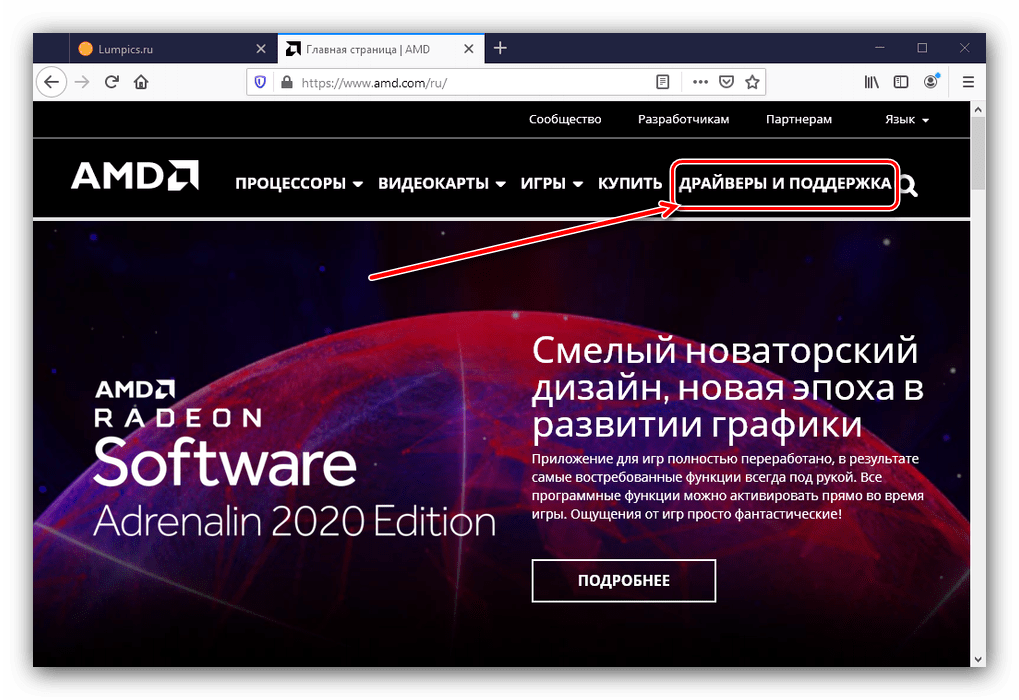
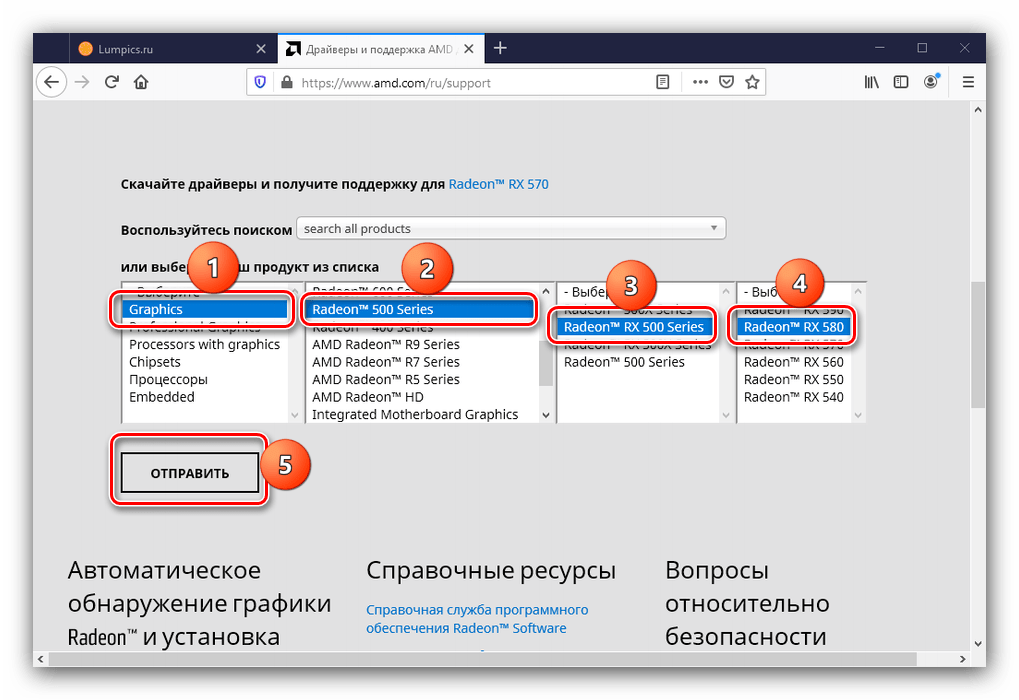
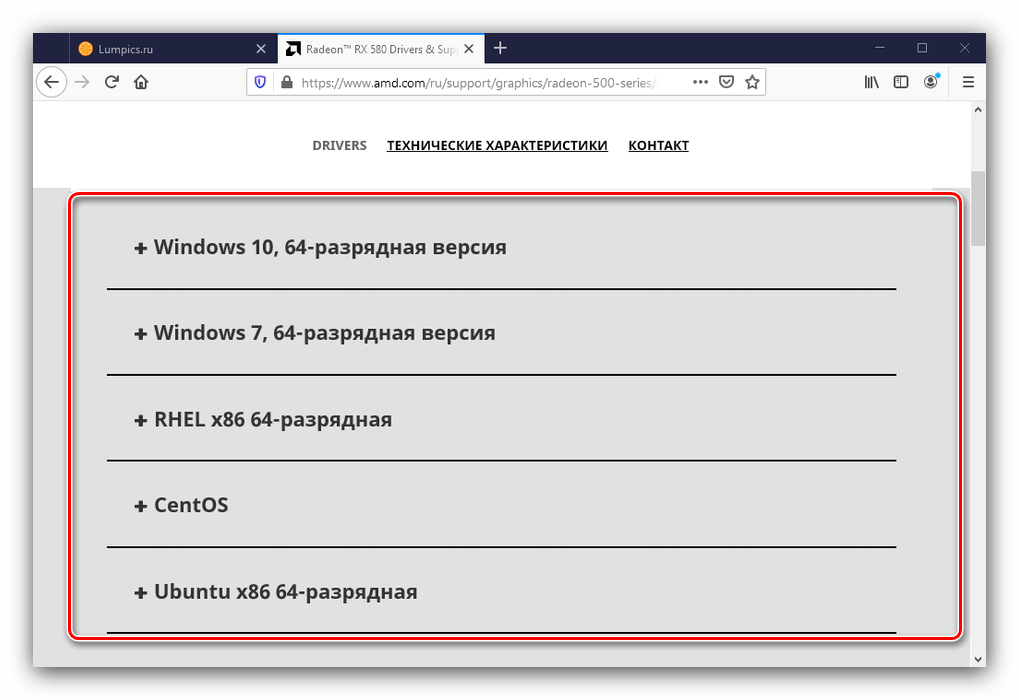
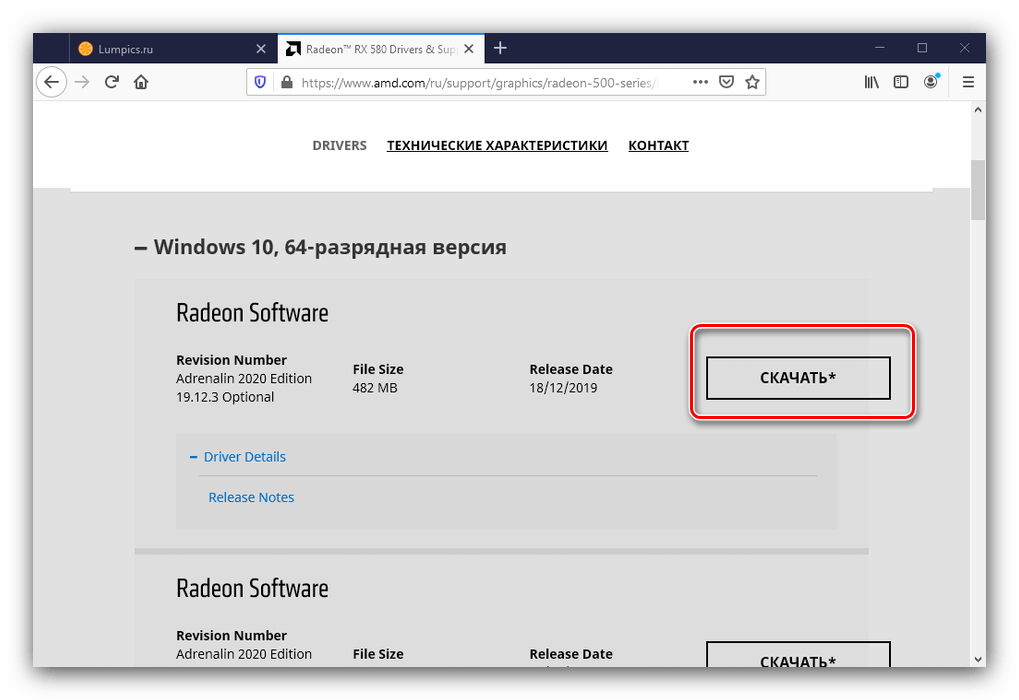
Способ 2: Универсальный драйверпак
Самым удобным сторонним методом получения служебного софта для рассматриваемой видеокарты будет использование специальной программы, которая называется драйверпак. Такие приложения по запросу пользователя проверяют компоненты ПК или ноутбука, сверяются со своей базой данных и предлагают загрузить и установить подходящий пакет программного обеспечения.
Подробнее: Лучшие программы для установки драйверов
Среди представленных в обзоре решений хотим обратить ваше внимание на Snappy Driver Installer – программа снискала популярность за удобство в использовании и множество дополнительных возможностей.

Урок: Инсталляция драйверов посредством Snappy Driver Installer
Способ 3: ID устройства
Упомянутые ранее драйверпаки определяют оборудование благодаря идентификаторам, уникальным для определённой модели оборудования конкретной категории. Рассматриваемому графическому адаптеру соответствует следующий ИД:
PCI\VEN_1002&DEV_67DF&SUBSYS_17011028
Эту последовательность можно использовать для самостоятельного поиска софта посредством специальных сервисов. Обширное руководство по этой процедуре, а также перечень нюансов вы можете найти в отдельной статье.
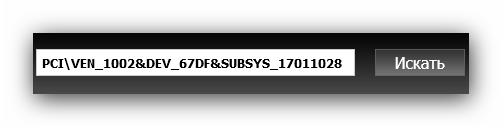
Подробнее: Поиск драйверов с помощью ID устройства
Способ 4: Штатные возможности Windows
Пользователи систем разработки Microsoft для загрузки драйверов целевого ГПУ могут задействовать встроенный в ОС функционал. Стоит отметить, что при этом будут инсталлированы базовые и наверняка устаревшие версии ПО, которые не способны обеспечить полное раскрытие возможностей целевого графического процессора.
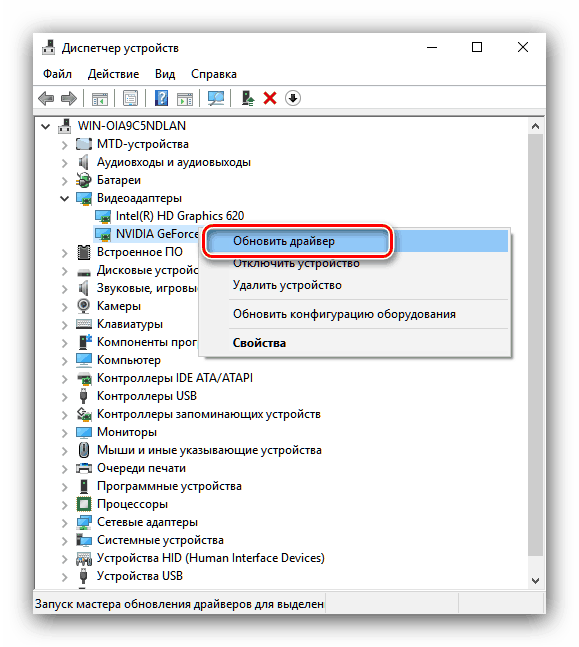
Урок: Использование системных средств для установки драйверов
Мы рассказали вам о методах получения драйверов для видеоадаптера AMD Radeon RX 580. Подводя итоги, отметим, что вопреки устоявшемуся мнению, софт для новейших видеокарт «красных» куда более стабилен, поэтому проблемы с совместимостью практически не встречаются.
 Наша группа в TelegramПолезные советы и помощь
Наша группа в TelegramПолезные советы и помощь
 lumpics.ru
lumpics.ru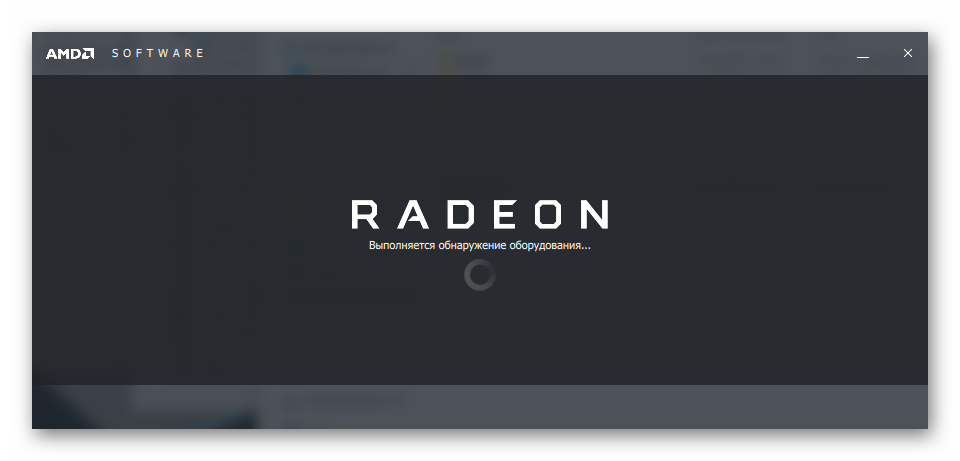




Задайте вопрос или оставьте свое мнение